Întrebare
Problemă: Cum se remediază eroarea Locația nu este disponibilă Windows 10?
Salut, mi-am pornit PC-ul Windows așa cum o fac de obicei și am observat că este ceva în neregulă, ca o fereastră pop-up a apărut cu următoarea eroare „Locația nu este disponibilă C:\\Windows\\System32\\config\\systemprofile\\Desktop. Accesul este refuzat” Am observat apoi că nu am putut să dau clic pe butonul Start sau aproape pe orice altceva. Se deschide numai Managerul de activități. Aș putea face ceva pentru a remedia această eroare „Locația nu este disponibilă”?
Răspuns rezolvat
„Locația nu este disponibilă” este o eroare relativ veche cu care s-au confruntat utilizatorii Windows, iar fereastra pop-up apare imediat ce își pornesc computerele. În multe cazuri, această problemă este relevantă pentru utilizatorii care tocmai au făcut upgrade la noua versiune de Windows, deși aceasta nu este o regulă. După cum este evident, eroarea indică către desktop, prin urmare majoritatea funcțiilor desktopului nu răspund.
Acest lucru duce la imposibilitatea de a face clic pe butonul Start, de a utiliza căutarea Windows, de a face clic pe bara de activități etc. Din acest motiv, ei nu sunt capabili să modifice, să importe, să copieze sau să facă orice altceva cu fișierele lor care se află pe computer. Desigur, problema este gravă și de aceea mulți utilizatori caută modalități de a remedia eroarea Locația nu este disponibilă cât mai curând posibil.
Un mesaj de eroare complet este afișat după cum urmează (rețineți că există mai multe variante de eroare Locația nu este disponibilă):
Locația nu este disponibilă
C:\\Windows\\System32\\config\\systemprofile\\Desktop nu este accesibil. Accesul este interzis.
Combinarea unei naturi neașteptate a erorii „Locația nu este disponibilă” și a incapacității de a vă controla mașina poate determina mulți utilizatori să intre în panică. Cu toate acestea, nu este nevoie să faceți acest lucru, deoarece puteți remedia această problemă urmând ghidul nostru de mai jos. Este important să realizați că această eroare nu înseamnă că Windows-ul dvs. este corupt, împreună cu fișierele. Prin urmare, nimic nu va fi pierdut de îndată ce reușiți să scăpați de problemă.
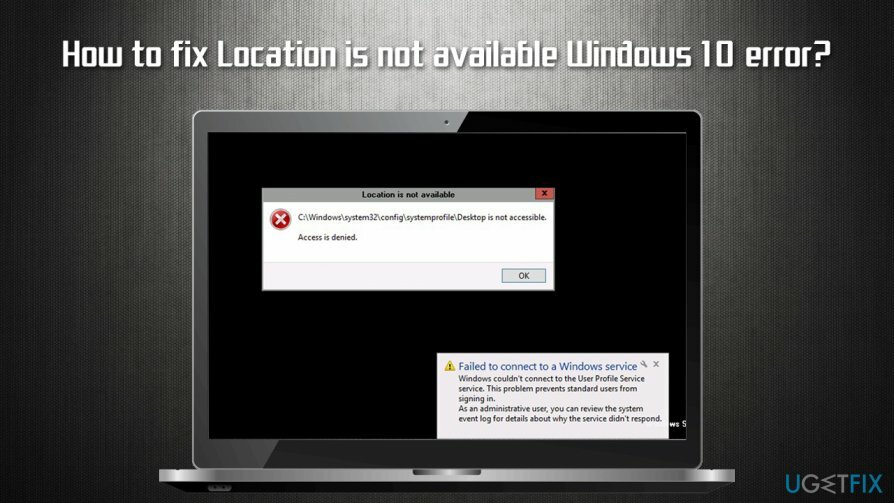
Motivul pentru care „Locația nu este disponibilă. Accesul este refuzat” Eroarea Windows 10 poate varia, dar este asociată cel mai frecvent cu permisiuni inadecvate de administrator, care ar putea fi modificate de administratorul dumneavoastră sau de programe malware.[1] Prin urmare, vă recomandăm și scanarea computerului cu anti-malware și un software de reparare ReimagineazăMacina de spalat rufe X9 înainte de a continua cu ghidul de remediere manual „Locația nu este disponibilă” de mai jos.
Opțiunea 1. Accesați modul sigur cu rețea
Pentru a repara sistemul deteriorat, trebuie să achiziționați versiunea licențiată a Reimaginează Reimaginează.
Dacă nu puteți opera Windows deloc și nu puteți deschide File Explorer, ar trebui să accesați mai întâi modul Safe. Dacă aveți acces la File Explorer,[2] sari peste acest pas.
- Reporniți Windows până când vedeți ecranul de conectare
- Ține Schimb de pe tastatură și faceți clic pe Putere buton
- În timp ce ține Schimb, presa Repornire
- Odată ce computerul repornește, alegeți următoarele opțiuni: Setări avansate > Setări de pornire și selectați Repornire
- În Setări de pornire, selectați 5 opțiunea sau apăsați F5 pentru a accesa Safe Mode with Networking
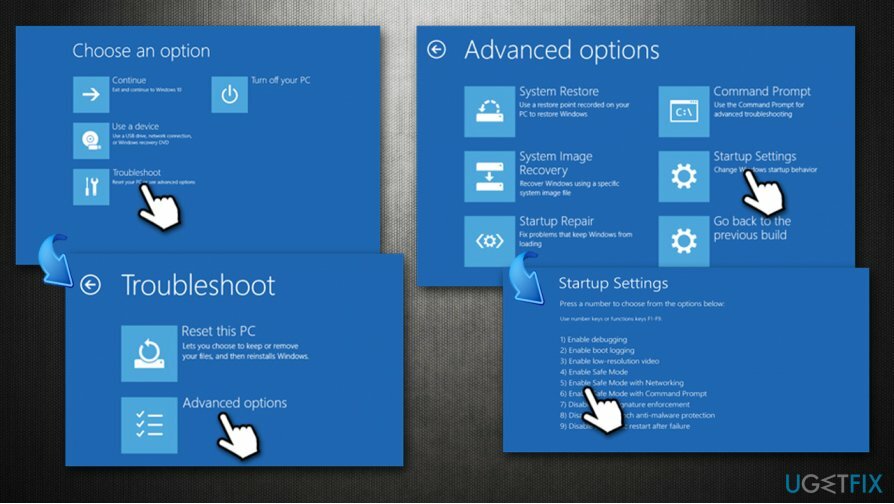
Opțiunea 2. Resetați permisiunile utilizatorului
Pentru a repara sistemul deteriorat, trebuie să achiziționați versiunea licențiată a Reimaginează Reimaginează.
- Introduceți cmd în căutarea Windows
- Click dreapta pe rezultatul promptului de comandă și selectați Rulat ca administrator
- Când se deschide linia de comandă, tastați următoarele comenzi, apăsând introduce după fiecare:
cd/utilizatori
cd/ [numele tău de utilizator aici fără paranteze]
icacls Documente/resetare/t/q - presa introduce
Opțiunea 3. Rulați verificarea discului pe linia de comandă
Pentru a repara sistemul deteriorat, trebuie să achiziționați versiunea licențiată a Reimaginează Reimaginează.
Dacă eroarea Locația este indisponibilă apare în folderul System32, verificați discul[3] funcția vă poate ajuta să remediați problemele de integritate a fișierelor de sistem. Acest pas vă va cere să accesați din nou linia de comandă.
- Acces Prompt de comandă ca administrator după cum s-a explicat mai sus
- Tastați următoarea comandă și apăsați Enter:
chkdsk c: /f /r /x
- După ce vedeți un mesaj de eroare, introduceți Y și apăsați introduce
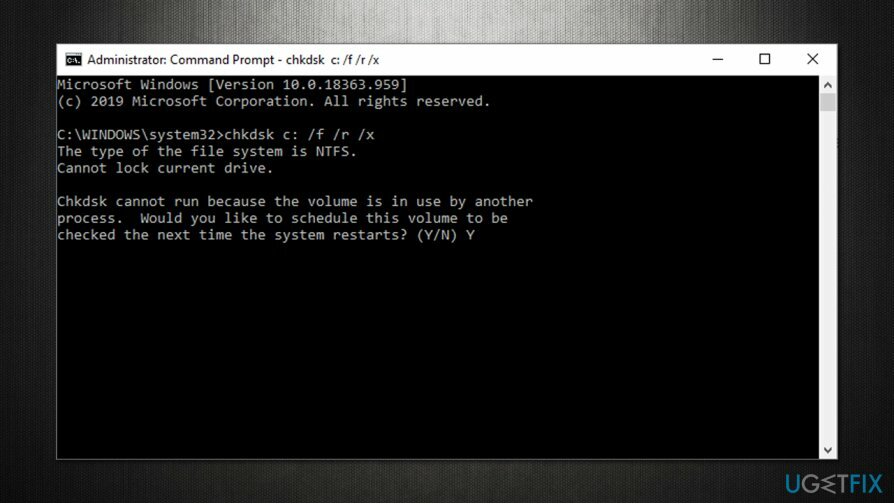
- Reporniți dispozitivul și aveți răbdare în timp ce verificarea discului este complet efectuată
Opțiunea 4. Oferiți folderului problematic control deplin
Pentru a repara sistemul deteriorat, trebuie să achiziționați versiunea licențiată a Reimaginează Reimaginează.
- Accesați folderul problematic, de exemplu, C:\\Windows\\System32\\config\\systemprofile
- Faceți clic dreapta și selectați Proprietăți
- Du-te la Securitate fila
- Dacă vă puteți vedea nume de utilizator din listă, selectați-l apăsând o dată (dacă nu vă vedeți numele de utilizator, apăsați Editați | × > Adăuga…> introduceți numele dvs. de utilizator și apăsați Verificați Nume. Alegeți numele de utilizator și apăsați O.K)
- presa Editați | ×
- Sub Permisiuni, asigura-te ca Control total este activat
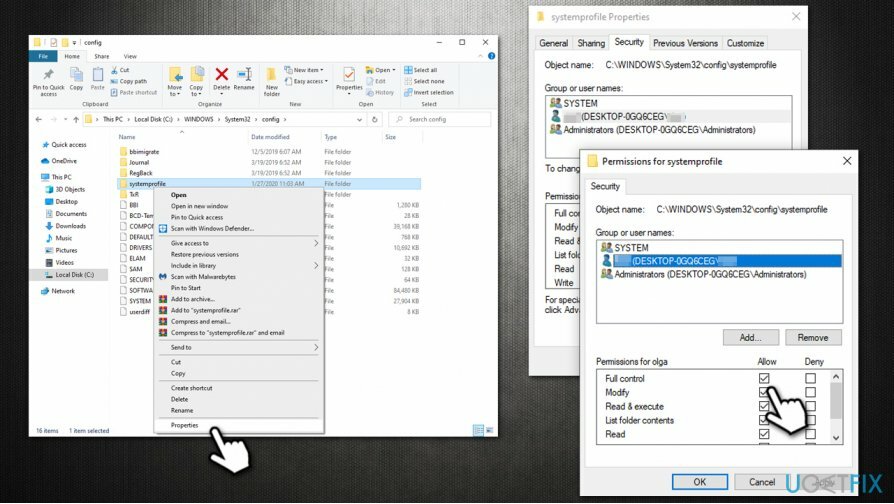
- Clic O.K
Dacă nu aveți suficiente permisiuni pentru a efectua aceste acțiuni (controlul complet este afișat cu gri), continuați cu următorul pas.
Opțiunea 5. Preluați proprietatea asupra folderului problematic
Pentru a repara sistemul deteriorat, trebuie să achiziționați versiunea licențiată a Reimaginează Reimaginează.
- Deschide Proprietăți a folderului problematic, așa cum este explicat în opțiunea 3
- Mergi la Securitate fila încă o dată
- În partea de jos a ferestrei, apăsați Avansat
- Sub Proprietar, Click pe Schimbare
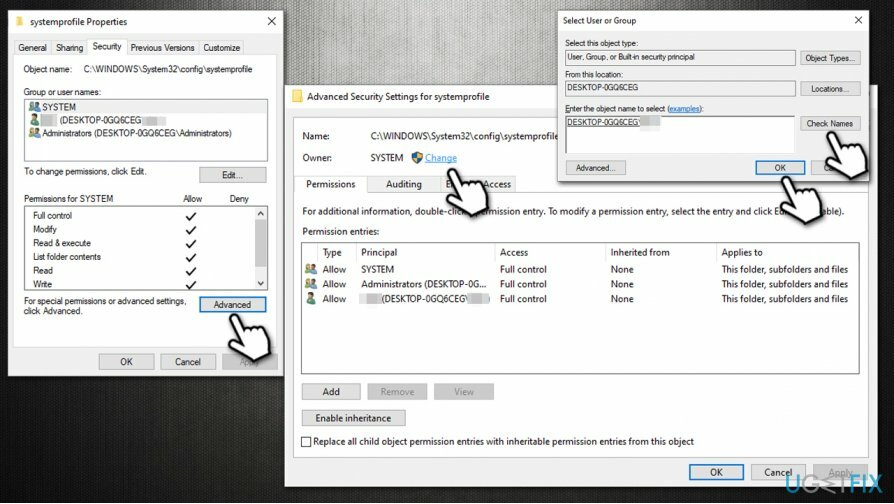
- Introduceți numele dvs. de utilizator și apăsați Verificați Nume
- Selectați numele dvs. de utilizator și apăsați O.K
- Bifați Înlocuiți toate intrările de permisiuni pentru obiectul copil cu intrări de permisiuni moștenite de la acest obiect
- Click pe aplica și O.K
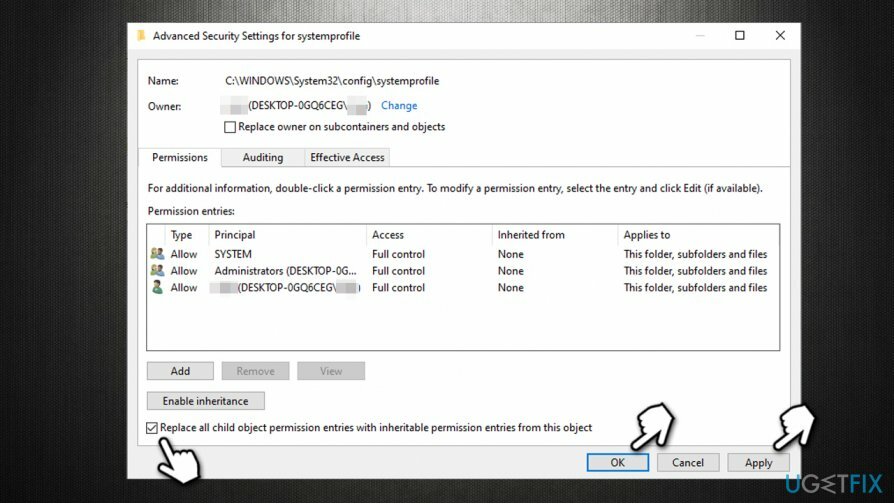
Opțiunea 6. Utilizați Restaurare sistem
Pentru a repara sistemul deteriorat, trebuie să achiziționați versiunea licențiată a Reimaginează Reimaginează.
Dacă niciuna dintre opțiunile de mai sus nu ajută, utilizați o funcție de restaurare a sistemului. Este posibil să pierdeți din aplicațiile instalate în acest proces, deși fișierele personale vor rămâne intacte.
- Introduceți Creați un punct de restaurare în Windows căutați și apăsați Enter
- Mergi la Protecția sistemului fila
- Selectați Restaurarea sistemului si apoi alege Următorul
- Bifați Afișați mai multe puncte de restaurare
- Selectați punctul de restaurare și apoi faceți clic Următorul
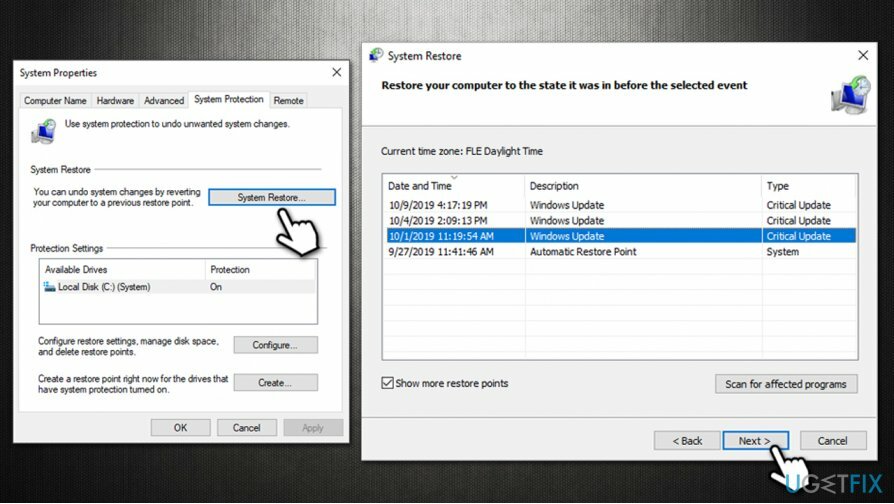
Sperăm că acest ghid despre cum să remediați Locația nu este disponibilă Eroarea Windows 10 v-a ajutat cu această problemă.
Reparați automat erorile
Echipa ugetfix.com încearcă să facă tot posibilul pentru a ajuta utilizatorii să găsească cele mai bune soluții pentru eliminarea erorilor lor. Dacă nu doriți să vă luptați cu tehnicile de reparații manuale, vă rugăm să utilizați software-ul automat. Toate produsele recomandate au fost testate și aprobate de profesioniștii noștri. Instrumentele pe care le puteți utiliza pentru a remedia eroarea sunt enumerate mai jos:
Oferi
fa-o acum!
Descărcați FixFericire
Garanție
fa-o acum!
Descărcați FixFericire
Garanție
Dacă nu ați reușit să remediați eroarea utilizând Reimage, contactați echipa noastră de asistență pentru ajutor. Vă rugăm să ne comunicați toate detaliile pe care credeți că ar trebui să le cunoaștem despre problema dvs.
Acest proces de reparare patentat folosește o bază de date de 25 de milioane de componente care pot înlocui orice fișier deteriorat sau lipsă de pe computerul utilizatorului.
Pentru a repara sistemul deteriorat, trebuie să achiziționați versiunea licențiată a Reimaginează instrument de eliminare a programelor malware.

Pentru a rămâne complet anonim și pentru a preveni ISP-ul și guvernul de la spionaj pe tine, ar trebui să angajezi Acces privat la internet VPN. Vă va permite să vă conectați la internet în timp ce sunteți complet anonim prin criptarea tuturor informațiilor, împiedicând urmărirea, reclamele, precum și conținutul rău intenționat. Cel mai important, vei opri activitățile ilegale de supraveghere pe care NSA și alte instituții guvernamentale le desfășoară la spatele tău.
Circumstanțele neprevăzute se pot întâmpla în orice moment în timpul utilizării computerului: acesta se poate opri din cauza unei întreruperi de curent, a unui Ecranul albastru al morții (BSoD) poate apărea sau actualizări aleatorii ale Windows pot apărea mașina atunci când ați plecat pentru câteva minute. Ca urmare, temele dvs. școlare, documentele importante și alte date s-ar putea pierde. La recupera fișiere pierdute, puteți utiliza Data Recovery Pro – caută prin copiile fișierelor care sunt încă disponibile pe hard disk și le recuperează rapid.